
迷你兔数据恢复工具 V9.0 官方免费版最新无限制破解版测试可用[系统软件]

- 运行环境:
软件语言:简体中文
软件类型:系统应用 - 系统软件
授权方式:免费
推荐星级:
官方主页:www.233122.com
图片预览: 【一键转帖到论坛】
【一键转帖到论坛】
插件情况:
解压密码:www.xiamiku.com
软件大小:5.00 MB
更新时间:2019-07-31 02:16:00
下载统计:载入数据 ...
赞助商链接
本软件是由七道奇为您精心收集,来源于网络转载,软件收录的是官方版,软件版权归软件作者所有,本站不对其观点以及内容做任何评价,请读者自行判断,以下是其具体内容:
迷你兔数据恢复工具是一款专业实用的电脑数据恢复助手,它能够为您快速恢复硬盘数据,软件支持多种数据恢复,包括删除数据恢复、硬盘数据恢复、格式化恢复等,该软件恢复效率高,软件具有恢复效率高,功能全面,界面美观的特点,赶快来试试吧!

迷你兔数据恢复工具的扫描能力极为优秀,用户只需选择要扫描的硬盘或移动存储设备,软件就会智能扫描其中被删除的文件,其扫描速度快,只需一两分钟就能完成,扫描后文件数据将显示在软件内,用户选择自己需要恢复的数据进行恢复即可,是用户在丢失数据、文件时进行恢复的最佳选择。
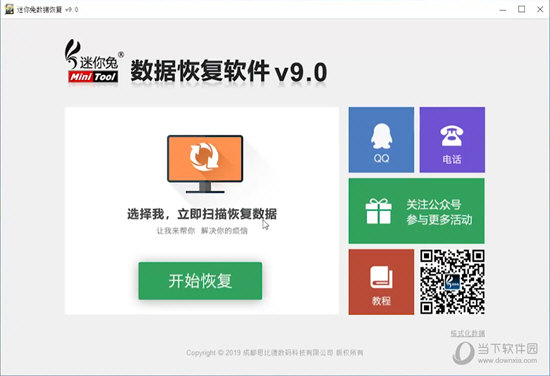
【功能介绍】
1、删除恢复:恢复删除的文件和文件夹
2、格式化恢复:恢复被格式化的数据从提示需要格式化的分区中恢复数据
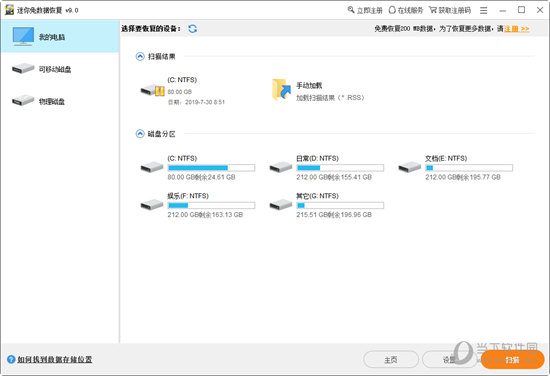
3、硬盘恢复:恢复硬盘和硬盘分区中丢失的数据
4、移动存储设备恢复:从U盘/内存卡/光盘等移动设备中恢复数据
5、深度恢复:全面深度扫描可恢复因一切“软”故障丢失的数据
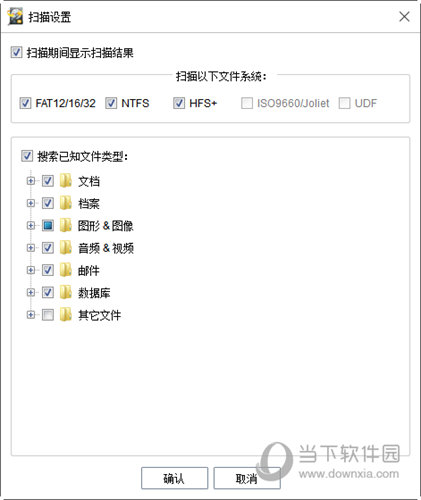
【特色介绍】
1、可以恢复已经从Windows回收站清空的数据;
2、可以从被删除的分区中恢复数据;
3、可以从被格式化的分区中恢复数据;
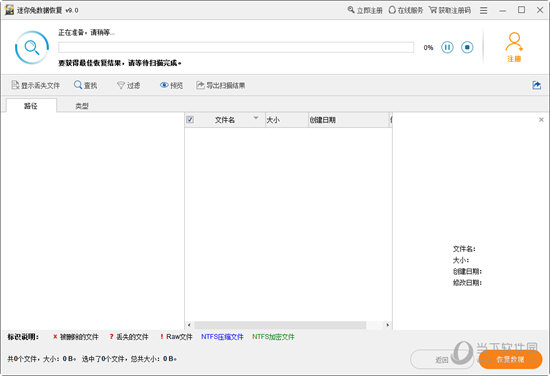
4、可以从系统崩溃的计算机中恢复数据;
5、误Ghost导致的数据丢失恢复;
6、支持多种数据存储介质,包括:IDE/ATA、SATA、SCSI、USB等接口存储介质;SDTFSDHC等类型存储卡、记忆棒、U盘、MP3/4、CD-ROM/RW、DVD-R/RW等类型光盘;
7、能够有效处理超2TB磁盘数据恢复、4096扇区大小恢复、系统崩溃无法开机数据恢复等。

【支持格式】
1、文档:doc、xls、ppt、pub、docx、xlsx、ps、pdf等
2、照片:jpg、gif、png、psd、tif等
3、音频/视频:mp3、mp4、rm、mov、mpeg等
4、其他:电子邮件、文件夹、系统文件等
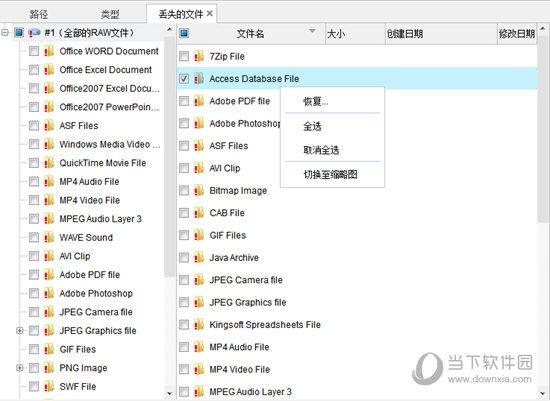
【怎么注册】
1、迷你兔数据恢复工具可以帮助大家轻松恢复电脑中丢失的数据,不过很多用户在使用时不能够使用软件的所有功能,这是因为免费版的功能是针对试用用户而准备的,如果你想要使用更高级的功能,则需要进行注册才行,直接进入到主界面,点击其中的“开始恢复”选项,如下图所示:
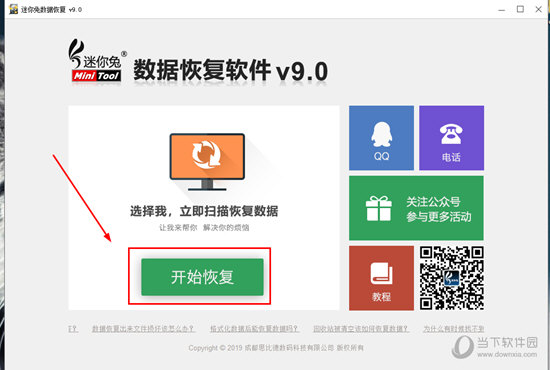
2、接着点击右上方的“立即注册”选项,弹出注册界面后就开始开始输入注册码了,在进行注册解决功能后,用户可以解锁恢复数据的限制,如果你之前还没没有购买过注册码,则可以继续点击右上角的“获取注册码”开始购买,如下图所示:
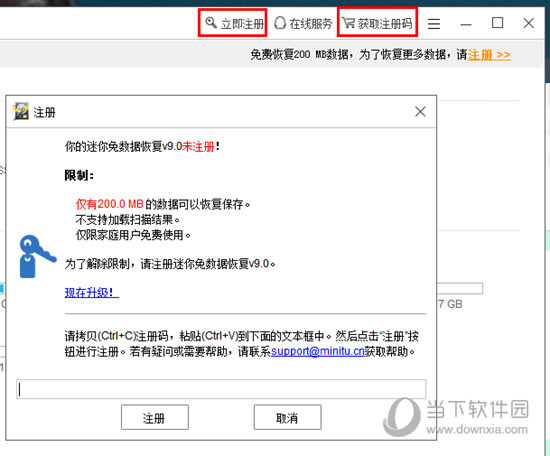
3、弹出官方的界面,用户只需要在其中选择想要升级的类型,就可以进行升级了,除了免费版,所有付费版本都免除了恢复大小的限制,而且价格实惠,总体来说还是非常不错的,如下图所示:
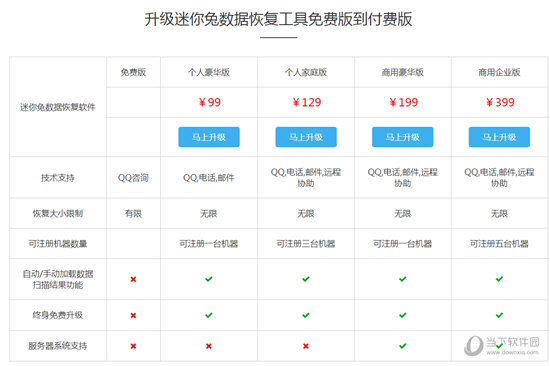
【怎么恢复txt文件】
1、用户在迷你兔数据恢复工具中进行过注册之后,当然是要开始数据的恢复啦,由于软件默认扫描恢复所有类型的文件,这就需要用户自己进行恢复文件的设置,点击右下角的“设置”选项,在扫描设置界面,选择其中文件中的“txet fie”选项,也就是后缀名为.txt选项的文件,选择完成后点击“完成”即可,如下图所示:
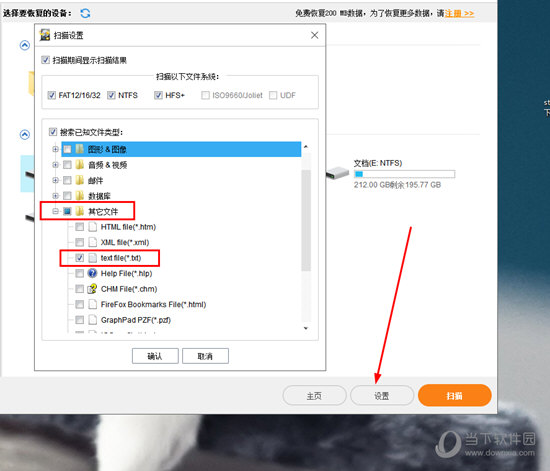
2、接着在“我的电脑”中选择想要恢复的磁盘分区,最后点击“扫描”即可开始扫描丢失、误删的txt文件,如下图所示:
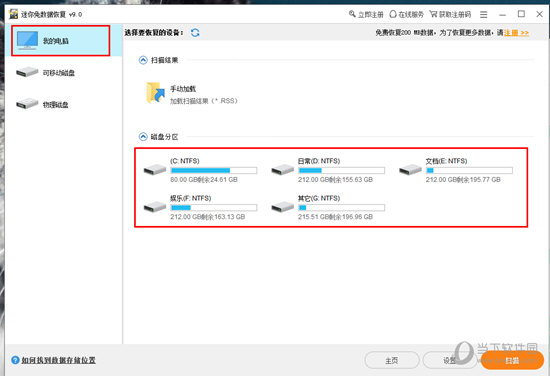
3、由于扫描时间的差异,用户可以在扫描时做其他的事情,等待扫描结束后,在左边的路径选择合适的文件目录,最后在右边的窗口中选择txt文件进行勾选,如下图所示:
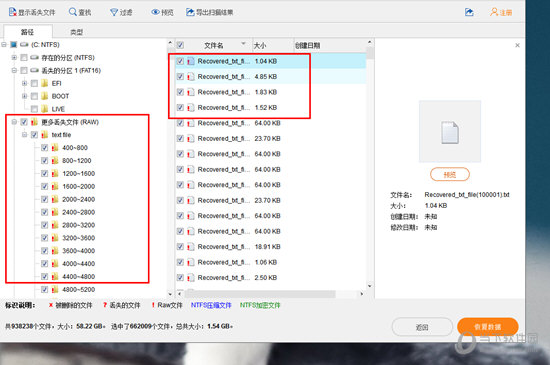
4、如果你不确定自己选中的txt文件是否是你想要找的那个文件,只需要选中文件,点击“预览”选项即可轻松查看文本中的内容,最后点击右下角的“恢复数据”选项,即可完成成功恢复txt文件的全部内容,如下图所示:
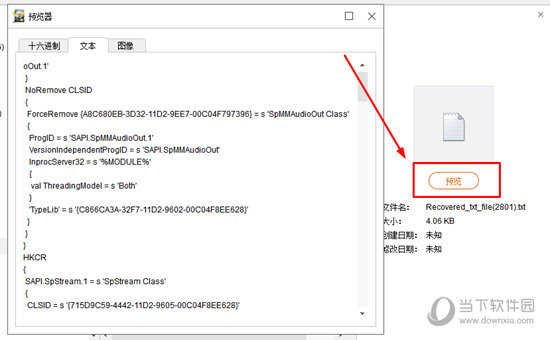
【怎么恢复u盘】
1、U盘相当于储存卡,如果你的U盘中丢失了数据,也可以利用迷你兔数据恢复工具帮助你解决烦恼,确认自己的U盘已经成功插入电脑上,接着在左边的栏目选择“可移动磁盘”选项,等待磁盘信息加载结束,如下图所示:
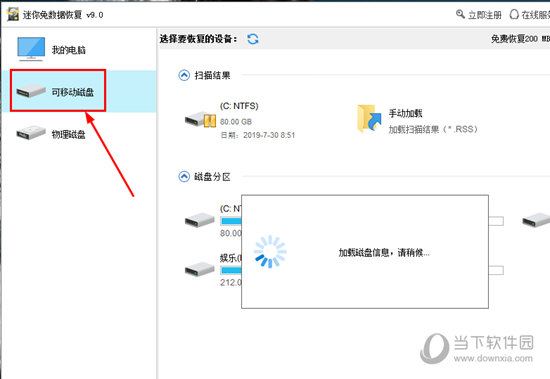
2、选中想要扫描的移动盘,直接点击右下角的“扫描”选项,如下图所示:
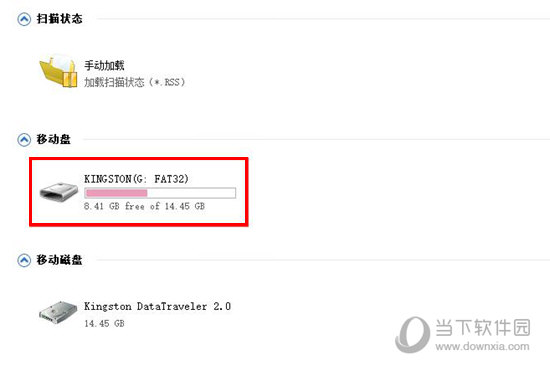
3、等待完全扫描结束,手动勾选需要恢复的U盘数据,将数据保存在准备好的新U盘中,U盘数据便恢复成功了,如下图所示:
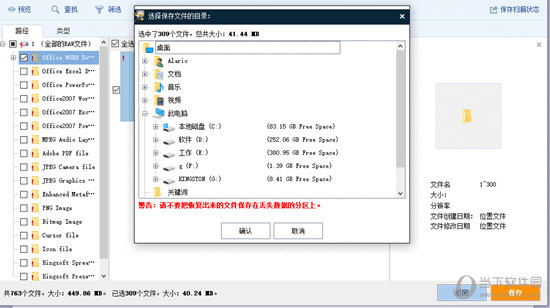
【更新日志】
1、界面优化
2、数据扫描优化
【下载地址】
迷你兔数据恢复工具 V9.0 官方免费版
以上是“迷你兔数据恢复工具 V9.0 官方免费版最新无限制破解版测试可用[系统软件] ”的内容,如果你对以上该软件感兴趣,你可以看看 七道奇为您推荐以下软件:
